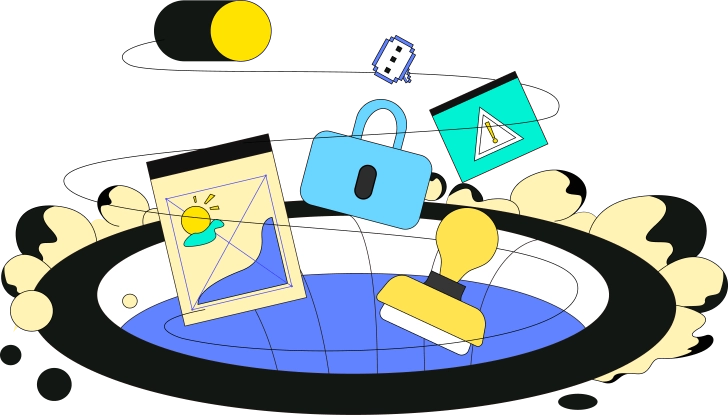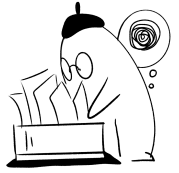UPDF FAQs für iOS und Android
-
Wie kann ich die UPDF iOS App installieren?
Klicke hier, um die UPDF iOS App zu installieren.
Oder gehe in den App Store und suche nach "UPDF", um die Anwendung zu finden. Tippe dann auf den Button "ERHALTEN" und dann auf das Cloud-Icon, um sie herunterzuladen. Dadurch wird das Installationsprogramm automatisch gestartet und das UPDF Icon wird auf deiner Startseite angezeigt, sobald das Programm installiert ist. -
Ist UPDF für iOS kostenlos?
UPDF bietet eine kostenlose Version für iOS-Nutzer an, für die sie sich jedoch bei einem Konto anmelden müssen. Es gibt jedoch vier Einschränkungen der kostenlosen Version auf iOS-Geräten.
1. Die Einstellung der Passwortsperre (Passcode und FaceID) ist für kostenlose Nutzer nicht verfügbar.
2. Die Benutzer können nicht mehr als 5 Bilder scannen.
3. Benutzer können nicht mehr als 10 Dateien im Security Space von UPDF speichern.
4. 1 GB UPDF Cloud und 10 MB Upload pro Datei für kostenlose Nutzer; 10 GB UPDF Cloud und maximal 2 GB pro Dokument für zahlende Nutzer.
Wenn du die oben genannten Funktionen nutzen möchtest, musst du dein Konto aufstufen. Nach dem Upgrade kannst du UPDF auf allen 4 Plattformen vollständig nutzen. -
Wie kann ich auf UPDF-Mitglied hochstufen?
Du kannst UPDF Pro hier kaufen, indem du den Annual oder Perpetual Plan auswählst. Danach kannst du dasselbe Konto auf Windows, Mac, iOS und Android nutzen. -
Wie kann ich Dateien in UPDF auf iOS importieren?
Das Importieren von Dateien von verschiedenen Orten ist mit UPDF super einfach. Du musst nur auf den "+"-Button klicken und die Quelle auswählen - Fotos, Dateien oder von deinem Computer über das gleiche WLAN-Netzwerk. Eine Schritt-für-Schritt-Anleitung findest du im UPDF für iOS Benutzerhandbuch. -
Kann ich meine iCloud Drive Dateien importieren?
Ja, eine der von UPDF für iOS unterstützten Dateiimportoptionen ist iCloud Drive. Verwende die Option Dateien importieren, um auf diese Funktion zuzugreifen. Du kannst die Dateien aus iCloud Drive auswählen und sie werden in UPDF importiert, von wo aus du sie ganz einfach kopieren, übertragen, verwalten und andere Aktionen mit ihnen durchführen kannst. -
Wie kann ich eine PDF-Datei bearbeiten?
Mit UPDF für iOS kannst du mit Anmerkungswerkzeugen wie dem Stift-Werkzeug in PDF-Dateien schreiben. Du kannst freihändig schreiben, Text markieren, wichtige Abschnitte einkreisen und vieles mehr. Du kannst den vorhandenen Inhalt der Datei jedoch nicht bearbeiten; deine Eingaben werden als Anmerkungsebene in der PDF-Datei gespeichert. Wenn Sie den vorhandenen Text bearbeiten möchten, verwenden Sie bitte die UPDF-Version für Windows oder Mac. -
Was ist sicherer Raum
Er ist genau das, wonach er sich anhört! Ein sicherer Ort, an dem du deine vertraulichen und privaten Dateien aufbewahrst, damit niemand darauf zugreifen kann. Bei deinen biometrischen und passwortgeschützten Daten wird standardmäßig Secure Space angewendet und du kannst sogar einen Passwortschlüssel für den Zugriff auf UPDF für iOS selbst festlegen. -
Ist sicherer Raum in der kostenlosen Version von UPDF verfügbar?
Sicherer Raum ist eine Premium-Funktion, für die ein aktives Abonnement erforderlich ist, um vollen Zugriff zu erhalten. In der kostenlosen Version kannst du jedoch bis zu 10 Dateien im sicheren Raum speichern. Sobald du UPDF abonniert hast, hast du die volle Kontrolle über sicheren Raum und alle Sicherheits- und Datenschutzfunktionen, die er bietet, einschließlich zusätzlicher Passkey-Sicherheit. -
Beeinflusst die UPDF-App mein Standard-Dateiverwaltungssystem?
Nein. UPDF für iOS funktioniert unabhängig von deinem nativen Dateimanager, der die Dateien-App ist, welche mit iOS 11 eingeführt wurde. UPDF wurde entwickelt, um verschiedene Dateispeicherorte und -funktionen in einer einzigen Oberfläche zu verbinden. Das macht UPDF zu einem weitaus leistungsfähigeren Dateimanagementsystem mit Dateizusammenführung, Scannen in PDF, sicheren Raum und anderen erweiterten Funktionen. -
Wie kann ich Dateien von meinem Computer ohne Kabel importieren?
UPDF für iOS kann sich über das gleiche WLAN-Netzwerk mit deinem Computer verbinden. Klicke auf das "+" in der rechten unteren Ecke und wähle dann "Computer". Sobald du die Funktion auf deinem Gerät aktiviert hast, gibst du die URL, die auf deinem Bildschirm angezeigt wird, in den Browser deines Computers ein. Sobald die Verbindung hergestellt ist, kannst du Dateien über die Computeroberfläche hin- und herschieben. -
Gebt ihr meine Daten an andere weiter?
UPDF für iOS ist im offiziellen App Store erhältlich und erfüllt damit alle von Apple Inc. vorgeschriebenen Datenschutzbestimmungen. Deine Daten sind absolut sicher und können von niemandem ohne die notwendigen Zugangsdaten wie Passcode, Touch ID und Face ID eingesehen werden. -
Ist UPDF für Android kostenlos?
Einige der von UPDF auf Android angebotenen Funktionen sind kostenlos. In der kostenlosen Version gibt es einige Einschränkungen:
1. Bei der Organisation von Seiten das Extrahieren und Einfügen von Seiten aus PDF-Dokumenten nur einmal separat.
2. Wenn du die Sticker-Funktion nutzen willst, musst du deinen Tarif auf Android upgraden.
3. 1 GB UPDF Cloud für die Testversion, 10 MB für ein einzelnes hochgeladenes Dokument (Genieße 10 GB UPDF Cloud und maximal 2 GB pro einzelne Datei für zahlende Nutzer) -
Wie kann ich UPDF auf Android installieren?
Bitte lade UPDF für Android hier herunter und installiere es. -
Kann ich UPDF auf Android herunterladen, ohne auf Google Play zuzugreifen?
Ja. Wenn Sie nicht auf Google Play zugreifen können und UPDF auf Ihr Android-Gerät herunterladen möchten, können Sie hier klicken um UPDF Android APK direkt auf Ihr Telefon herunterzuladen. Tippen Sie dann auf die heruntergeladene APK-Datei, um sie zu installieren. -
Wie bekomme ich UPDF Android APK?
Wenn Sie UPDF APK für Android benötigen, können Sie hier klicken , um es herunterzuladen. -
Wie kann ich Dateien in UPDF auf Android importieren?
Du musst auf den Ordner "Alle PDFs" drücken, um alle PDF-Dokumente auf deinem Android-Gerät freizugeben. Sobald die PDFs auf dem Bildschirm zu sehen sind, kannst du jede Datei, die du möchtest, ganz einfach in UPDF öffnen. -
Wie autorisiere ich den lokalen Ordner für UPDF auf Android?
Drücke auf den "+"-Button hinter den Ordnern und tippe im erscheinenden Pop-up-Fenster auf "Autorisieren". Wähle den Ordner aus und tippe dann auf "Diesen Ordner verwenden", um den lokalen Ordner für UPDF auf Android zu autorisieren. -
Wie kann ich eine PDF-Datei auf Android mit Anmerkungen versehen?
UPDF ermöglicht es dir, eine PDF-Datei auf Android mit Anmerkungen zu versehen. Wenn du eine PDF-Datei öffnest, findest du die Werkzeuge im oberen Menü. Mit ihnen kannst du den Text hervorheben, durchstreichen, unterstreichen und mit einer verschnörkelten Linie versehen. Du kannst auch den Stift benutzen, Sticker, Formen, Stempel und Aufkleber zu einer PDF-Datei auf Android hinzufügen. -
Welche Funktionen sind in der Android-Version enthalten?
UPDF unterstützt das Öffnen, Anzeigen, Verwalten und Kommentieren von PDF-Dateien auf Android. Zu den Anmerkungswerkzeugen, die zum Markieren von PDF-Dateien auf Android verwendet werden können, gehören Hervorheben, Durchstreichen, Unterstreichen, Verschnörkeln, Textkommentar, Textfeld, Sticker, Formen, Bleistift, Radiergummi, Aufkleber und Stempel. Außerdem kann es den Text in einer PDF-Datei ganz einfach durchsuchen.
 UPDF
UPDF UPDF für Windows
UPDF für Windows UPDF für Mac
UPDF für Mac UPDF für iPhone/iPad
UPDF für iPhone/iPad UPDF für Android
UPDF für Android UPDF AI Online
UPDF AI Online UPDF Sign
UPDF Sign PDF lesen
PDF lesen PDF beschriften
PDF beschriften PDF bearbeiten
PDF bearbeiten PDF konvertieren
PDF konvertieren PDF erstellen
PDF erstellen PDF komprimieren
PDF komprimieren PDF organisieren
PDF organisieren PDF zusammenführen
PDF zusammenführen PDF teilen
PDF teilen PDF zuschneiden
PDF zuschneiden PDF-Seiten löschen
PDF-Seiten löschen PDF drehen
PDF drehen PDF signieren
PDF signieren PDF Formular
PDF Formular PDFs vergleichen
PDFs vergleichen PDF schützen
PDF schützen PDF drucken
PDF drucken Batch-Prozess
Batch-Prozess OCR
OCR UPDF-Cloud
UPDF-Cloud Über UPDF AI
Über UPDF AI UPDF AI Lösungen
UPDF AI Lösungen FAQ zu UPDF AI
FAQ zu UPDF AI PDF zusammenfassen
PDF zusammenfassen PDF übersetzen
PDF übersetzen PDF erklären
PDF erklären Chatten mit PDF
Chatten mit PDF Chatten mit Bild
Chatten mit Bild PDF zu Mindmap
PDF zu Mindmap Chatten mit AI
Chatten mit AI Tutorials
Tutorials Technische Daten
Technische Daten Aktualisierungen
Aktualisierungen FAQs
FAQs UPDF-Tipps
UPDF-Tipps Blog
Blog Nachrichten
Nachrichten UPDF Rezensionen
UPDF Rezensionen Download-Zentrum
Download-Zentrum Kontakt
Kontakt